一、背景
上一篇文章:Element UI:测试开发最爱的前端组件库,我们分享了如何安装和使用Element UI,相信大家在使用Element UI开发测试平台前端的过程中,也难免会碰到各式各样的问题。因此今天我们主要整理了以下几个常见的问题和解决方案,方便各位能轻松玩转测试平台前端:
- Element UI更换主题颜色
- 拉取github资源报错问题解决
- nvm管理node.js版本
二、Element UI更换主题颜色
在实际的项目开发中使用Element UI时,默认的主题风格可能不符合我们的需要,手动去一个一个修改组件的颜色也很麻烦,这个时候就需要直接更改项目的主题颜色风格。
但目前Element UI 官网的自定义主题颜色的网址已经无法使用了,访问直接报:服务不可用(503),一直也没修复,不知道是不是维护的工程师被开猿节流了……:
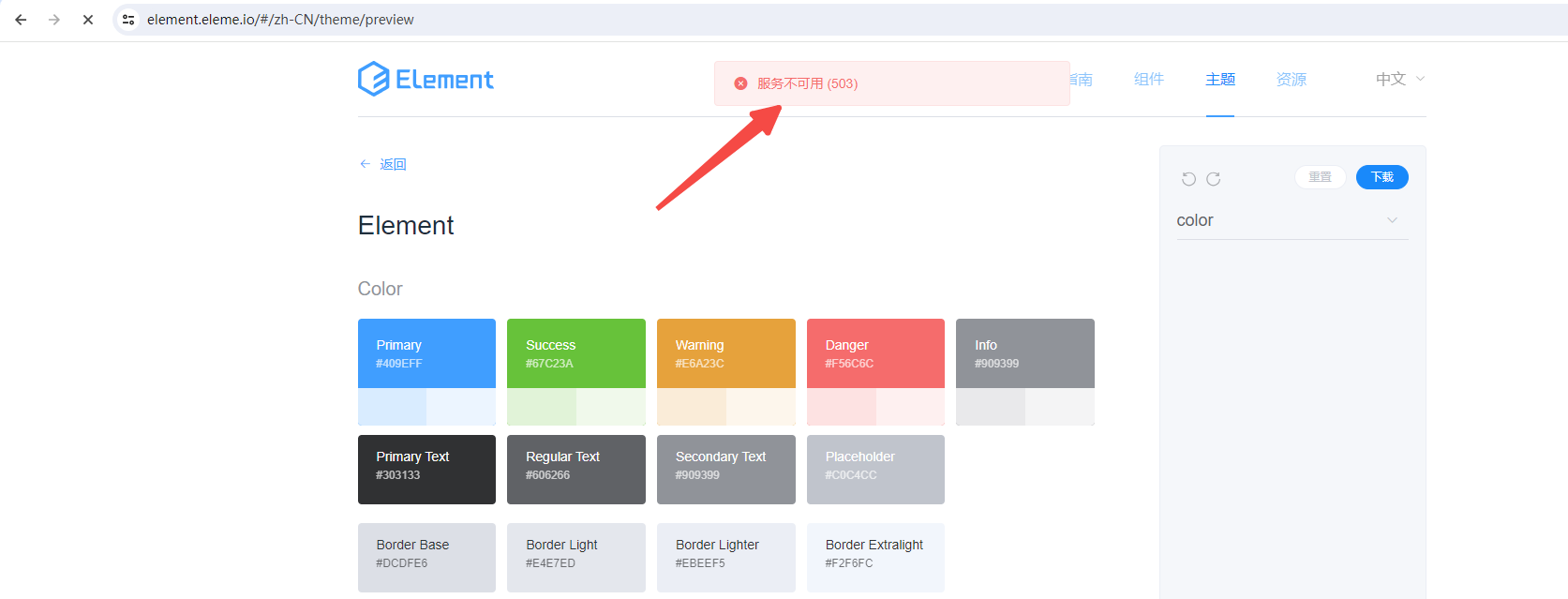
解决方案:
经过各种调研尝试,目前想要更换Element UI主题的话,只能手动搞了。首先要有Element UI主题样式文件,可以下载下面这份:
Element UI主题样式文件
解压后里面有element-variables.scss、variables.scss两个文件:

将这两个文件copy到你项目工程根目录下的styles文件夹下,没有styles文件夹的话,就新建一个:
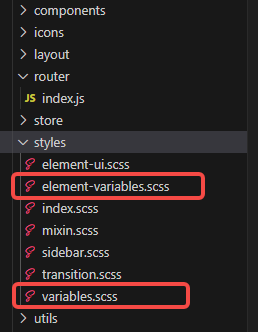
工程下的main.js文件中,注释掉之前默认的theme-chalk主题引用,然后再import element-variables.scss,参看下图标红部分的内容:
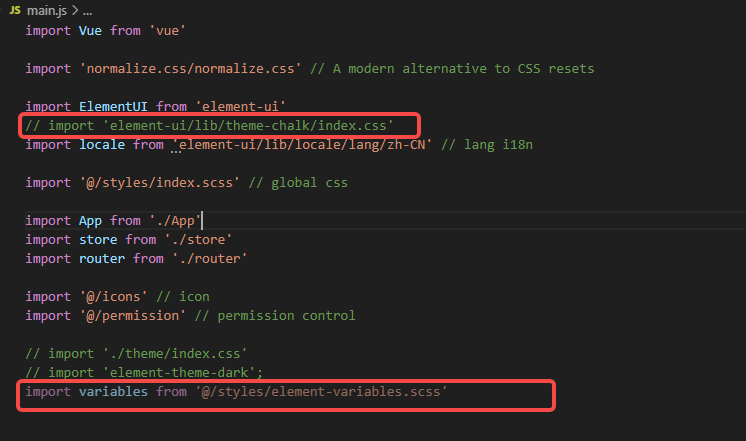
import variables from '@/styles/element-variables.scss'
然后,就可以通过直接修改element-variables.scss文件中的主题颜色,来使用不同的主题色了:
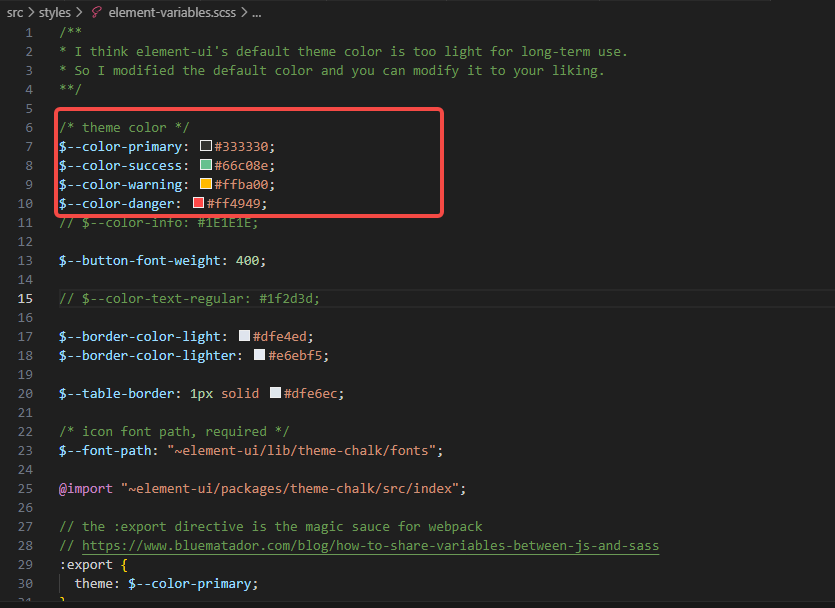
三、GitHub资源拉取报错
在实际项目使用中,我们package.json中的有些资源文件包要访问github去下载:
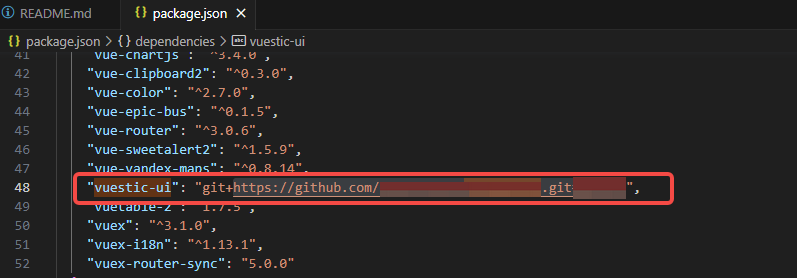
而使用npm install安装包时,可能会碰到github访问不通的问题,出现类似下面的报错:

资源文件如果拉取不下来,项目就运行不起来,出师未捷身先死~
解决方案:
从上面的报错信息里,我们可以看到,提示的是电脑上的git去访问github时访问不通。有时候是临时网络问题,多试几次,也许有一次就成功了。
如果试了多次都不成功,这个时候需要确保你的电脑已经开了代理,通过网页是能可以正常访问github的,假设代理端口号为:7890,然后给git设置使用代理:
git config --global http.proxy http://127.0.0.1:7890
git config --global https.proxy http://127.0.0.1:7890

设置好之后,使用命令看看是不是设置成功了:
git config --global --get http.proxy
git config --global --get https.proxy
然后再次npm install安装包,应该就可以正常拉取到github的资源文件包了:

后续在使用Git时如果不需要代理或者希望移除代理配置,可以使用以下命令:
git config --global --unset http.proxy
git config --global --unset https.proxy
四、nvm管理node.js的版本
在不同项目中,可能需要使用不同版本的Node.js,如何安装和管理不同版本的node.js版本呢?
解决方案:
在 Windows 系统上,你可以使用 nvm 的 Windows 版本管理工具nvm-windows来轻松安装和管理不同的Node.js版本。
首先,打开 nvm-windows 的 GitHub 页面:https://github.com/coreybutler/nvm-windows/releases
在页面上的 “Assets” 部分,下载最新的 nvm-setup.exe 文件:

安装时:Set Node.js Symlink 这一步,选择你电脑上Node.js的安装目录,默认是:C:\Program Files\nodejs
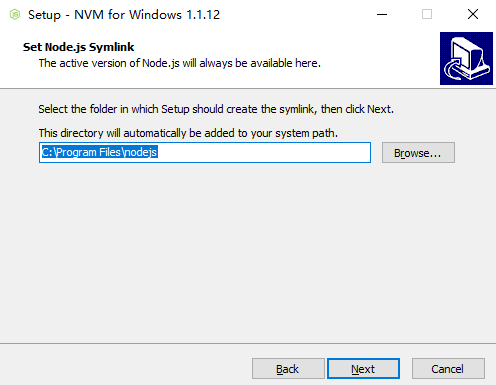
如果电脑上之前已经安装有Node.js的版本,安装nvm时会提示是否希望使用NVM控制这个Node.js的版本,选择“是”:
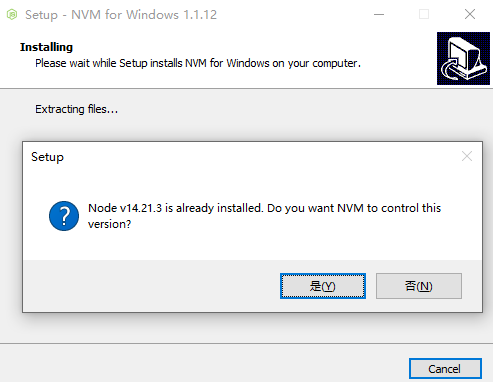
完成安装后,打开一个新的命令提示符或 PowerShell 窗口,记得使用管理员身份打开,不然nvm install命令会提示没有权限。
运行下面的命令验证 nvm 是否成功安装,如果你看到了 nvm 的版本号,则表示安装成功:
nvm version

接下来,你可以使用 nvm 来安装和管理 Node.js 版本。例如,运行以下命令来安装最新版本的 Node.js:
nvm install latest
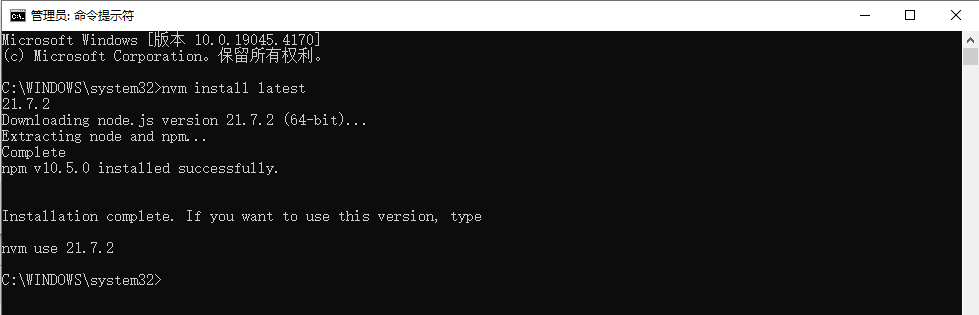
也可以安装特定版本的 Node.js。例如,运行以下命令来安装 Node.js v14:
nvm install 14
使用下面的命令,列出你电脑上安装的node.js的所有版本,*号标记的表示目前使用的版本:
nvm list

想要切换到使用node.js 21.7.2版本,使用命令:
nvm use 21.7.2
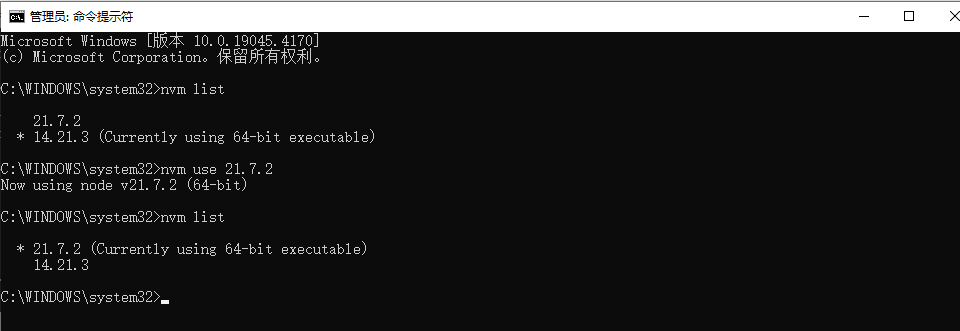
============================================================================
以上就是本次的全部内容,如果本文对你有帮助,麻烦点个赞+收藏+关注,一键三连啦!
欢迎扫描关注下方我的公众号:程序员杨叔,更多文章会第一时间在上面发布,持续分享各类测试开发知识干货,你的支持就是作者更新最大的动力。





















 481
481











 被折叠的 条评论
为什么被折叠?
被折叠的 条评论
为什么被折叠?








